windows10驱动程式强制签章停用 一条命令帮你实现Win10驱动程序强制签名永久禁用
近日关于Windows 10驱动程式强制签章停用的消息引起了广泛关注,据报道有技术人员发现了一条命令,可以帮助用户实现Win10驱动程序强制签名的永久禁用。这条命令的出现引发了很多讨论和研究,有人认为这可能会对系统安全产生潜在风险,而有人则认为这将为用户提供更多自由和灵活性。无论观点如何,这一消息无疑对广大Win10用户产生了重要影响,我们有必要对此进行深入了解和思考。
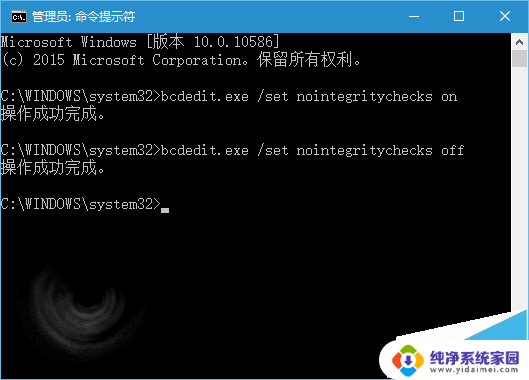
▲要关闭强制验证只需执行第一个命令
步骤如下:
1、在开始按钮点击右键,选择“命令提示符(管理员)”
2、执行以下命令(复制后,在命令提示符中单击鼠标右键即可完成粘贴,然后按回车键执行):
bcdedit.exe /set nointegritychecks on
3、命令瞬间执行完毕,若想恢复默认验证,执行如下命令即可:
bcdedit.exe /set nointegritychecks off
如果你有未签名的硬件驱动需要使用,不妨尝试运行一下第一个命令。也许由此引发的问题就可以暂时解决。不过微软的驱动强制签名政策也是出于安全考虑,如果你没遇到类似问题,还是别关闭签名验证为好。
Win10系统下禁用驱动程序强制签名一般的方法
1、进行下面操作前,请关闭所有正在运行的程序。
第一步、点开开始菜单,点击里面的电脑设置。没有的话,点击所有应用,找到并点击电脑设置(zPC 设置)
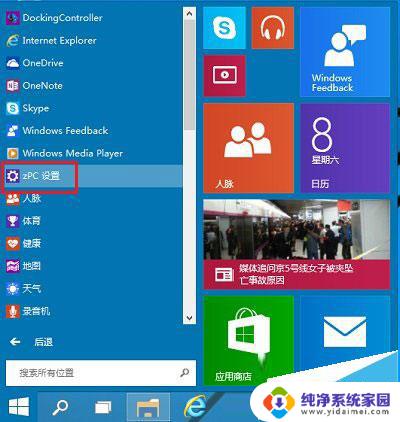
第二步、在电脑设置界面,点击左侧更新和恢复(Update and recovery)
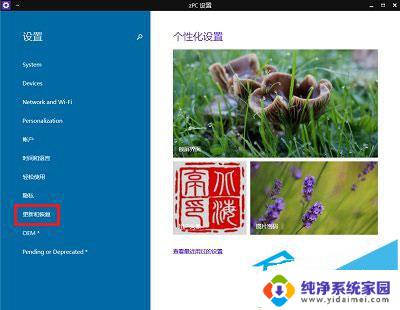
第三步、在更新和恢复界面,点击左侧恢复(Recovery)。在右侧窗口找到高级启动(Advanced startup)项目下面的立即重启(Restart now),点击立即重启电脑
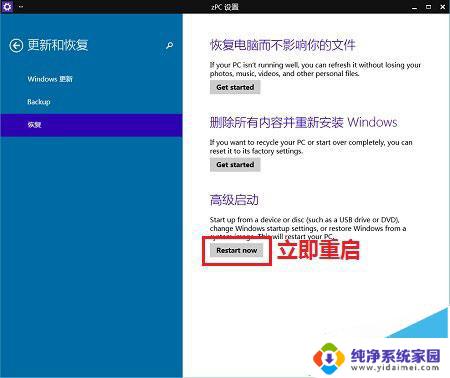
第四步、电脑重启后,在选择一个选项界面,点击疑难解答
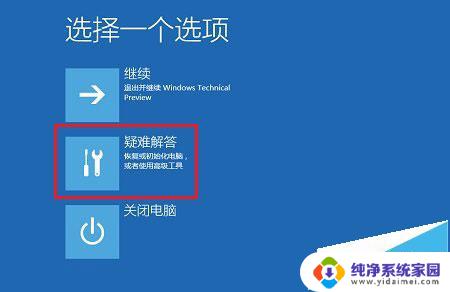
第五步、在疑难解答界面,点击高级选项
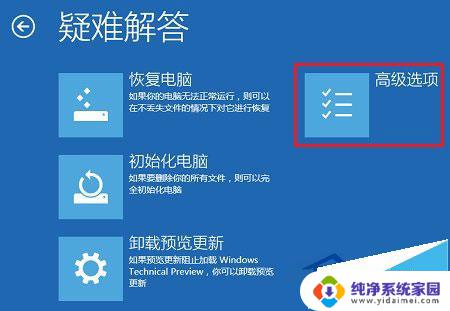
第六步、在高级选项界面,点击启动设置
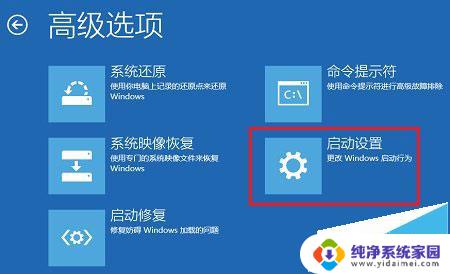
第七步、在启动设置界面,找到并点击重启
第八步、电脑会再次重启,重启后在启动设置界面,点击“禁用驱动程序强制签名”就可以了!
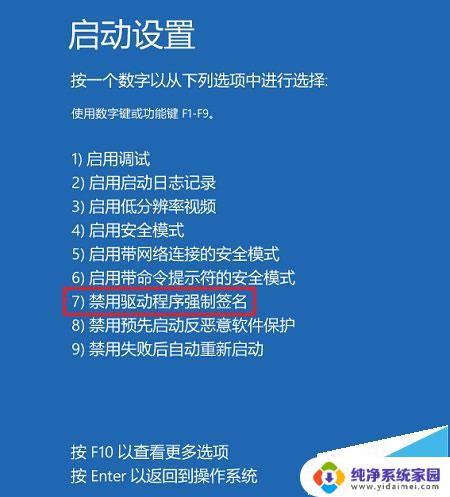
Win10显卡驱动修改后数字签名没有了该怎么办?
win10怎么卸载独立显卡驱动?win10显卡驱动卸载教程
Win10系统怎么验证系统文件?win10文件签名验证的方法
以上是关于如何禁用Windows 10驱动程序强制签名的全部内容,希望这些步骤对需要的用户有所帮助。
windows10驱动程式强制签章停用 一条命令帮你实现Win10驱动程序强制签名永久禁用相关教程
- win10禁用程序强制签名 Win10驱动程序强制签名禁用方法
- win10进入强制驱动签名 win10系统禁用驱动程序强制签名的方法
- win10怎么禁用驱动签名 Win10禁用驱动程序强制签名方法
- win10系统怎么禁用驱动签名 Win10禁用驱动程序强制签名方法
- win10不能禁用驱动签名 Win10禁用驱动程序强制签名的方法
- 禁用win10驱动签名 Win10禁用驱动程序强制签名方法
- win10强制签名有什么用 win10禁用驱动程序签名强制的好处
- 禁用强制驱动程序签名有什么用 win10专业版禁用驱动程序强制签名方法
- win10开机禁用驱动程序强制签名 Win10系统驱动程序强制签名禁用方法
- win10禁用签名强制启动 win10禁用驱动程序签名验证
- 怎么查询电脑的dns地址 Win10如何查看本机的DNS地址
- 电脑怎么更改文件存储位置 win10默认文件存储位置如何更改
- win10恢复保留个人文件是什么文件 Win10重置此电脑会删除其他盘的数据吗
- win10怎么设置两个用户 Win10 如何添加多个本地账户
- 显示器尺寸在哪里看 win10显示器尺寸查看方法
- 打开卸载的软件 如何打开win10程序和功能窗口